Word论文公式快速排版
1、1.查看并记下页面尺寸:点击页面布局
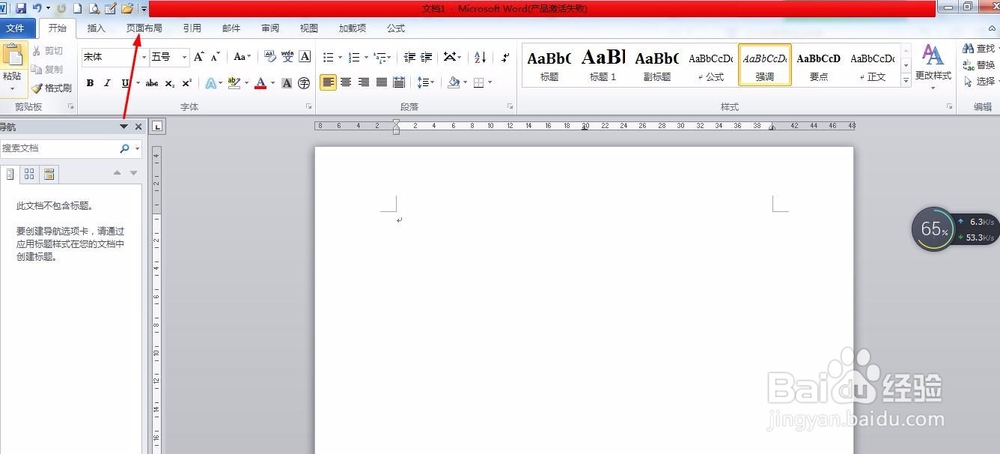
2、点击页面设置下拉箭头,记下左右页边距和纸张大小,这里以A4纸为例,纸张宽度为21cm,左右页边距为3.17cm,计算居中位置:(21-3.17*2)/2=7.33cm,右端对齐位置:21-3.17*2=14.66cm(这里右端对齐位置根据自己的需要来确定)
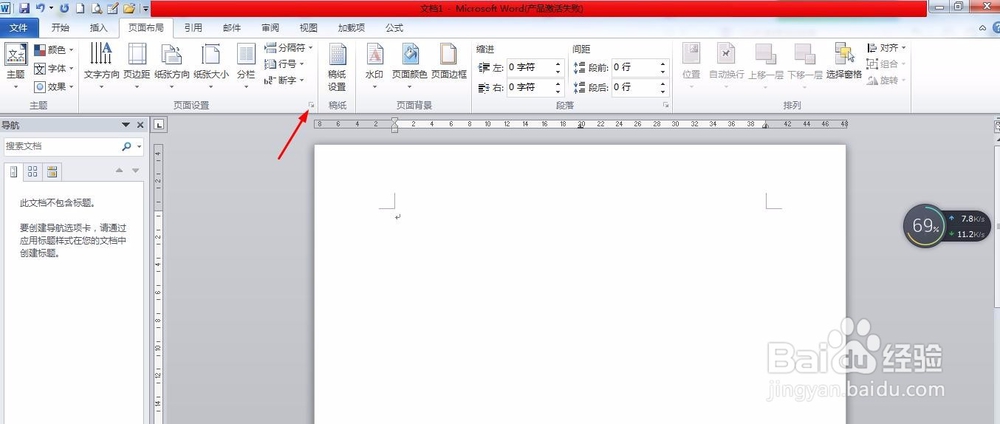
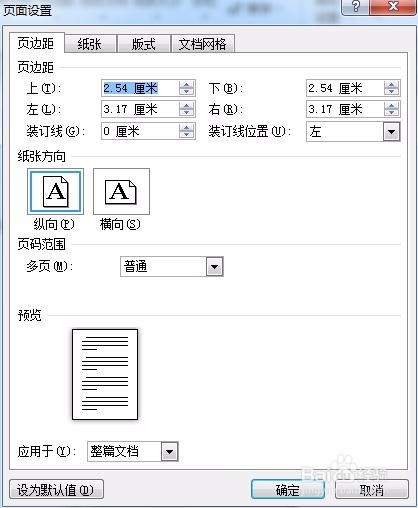
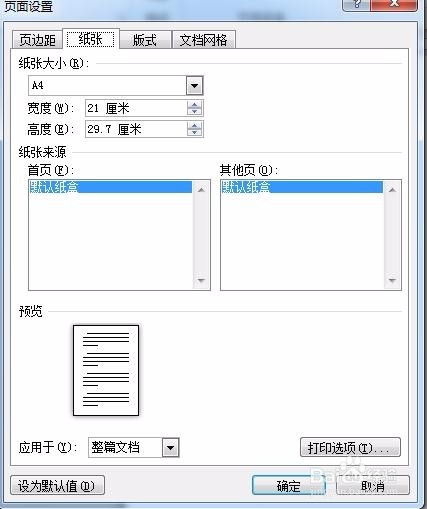
3、2.设置样式:选择开始选项卡,点击样式下拉箭头
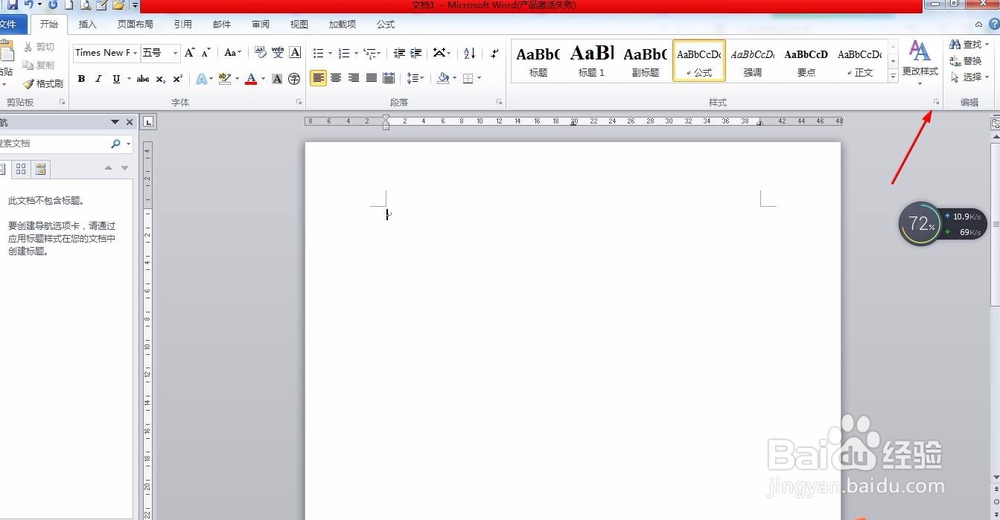
4、点击如下红色箭头指向位置
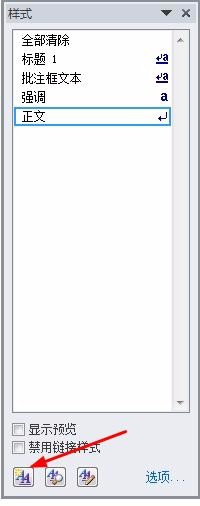
5、把【样式名称】设置为公式,【样式类型】为段落,【样式基准】设置为无样式
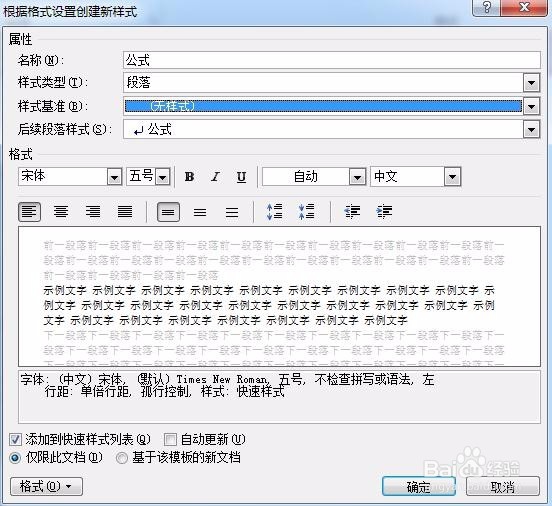
6、然后点击【格式】,【制表位】(红色箭头处)
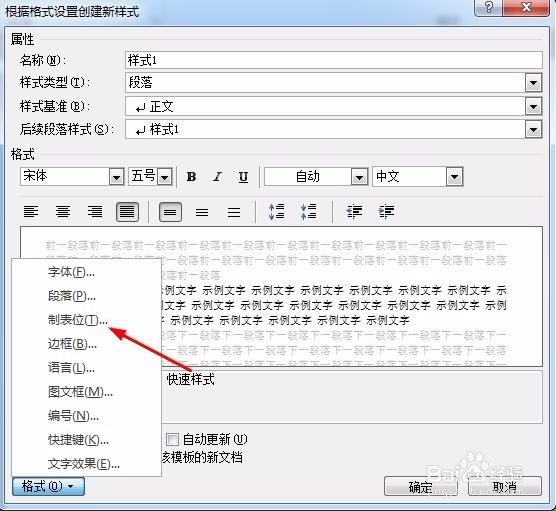
7、在制表位栏里输入前面计算好的7.33cm,对齐方式选择【居中】,点击【设置】,(输入的长度会以字符的方式显示出来);然后再输入14.66cm,对齐方式选择【右对齐】,点击【设置】;最后点击确定.
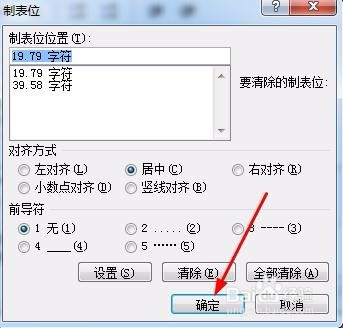
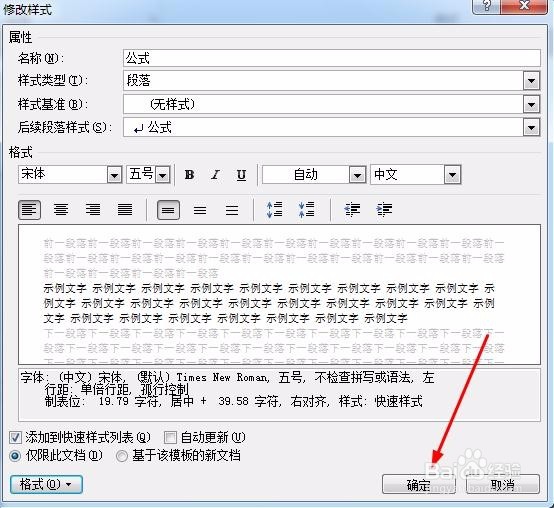
8、3:在左侧输入公式及序号
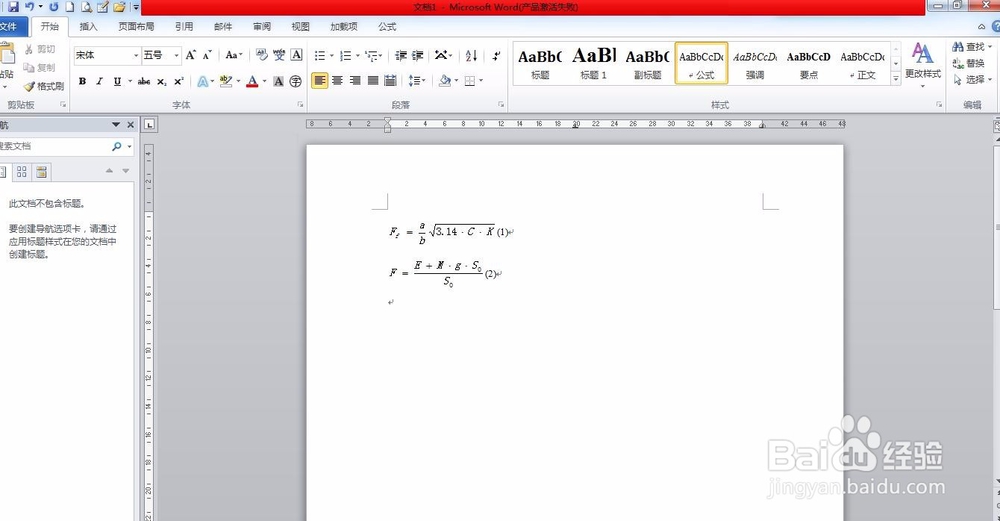
9、将光标至于公式前,按【Tab】键,公式会自然居中,然后将光标置于序号前,按【Tab】键,序号会按设置的位置进行右对齐
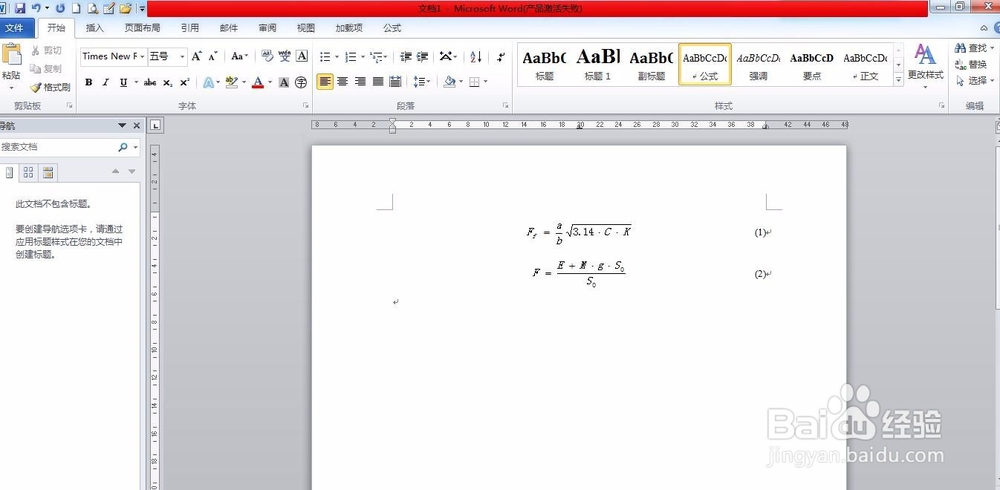
10、如要修改公式位置,可选这样式中的公式选项卡,单击右键,选择修改。根据自己的需要重复上述步骤设置制表位。
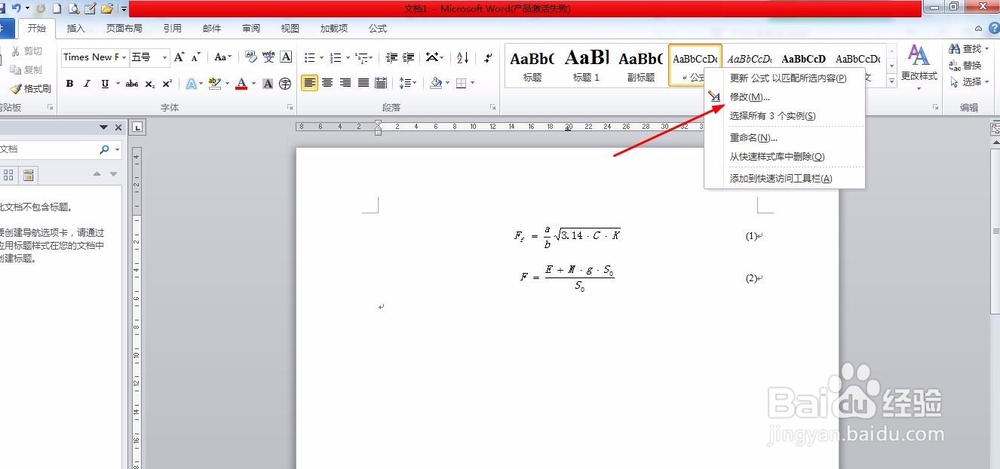
声明:本网站引用、摘录或转载内容仅供网站访问者交流或参考,不代表本站立场,如存在版权或非法内容,请联系站长删除,联系邮箱:site.kefu@qq.com。
阅读量:121
阅读量:98
阅读量:183
阅读量:165
阅读量:77